
だからあなたは試してみたい StellarX? たくさんあります 正当な理由 したいために.
StellarXは、世界初の無料の分散型マーケットプレイスであると自負しています。それは恒星の生態系への完全なアクセスを可能にします。ますます多くのICOとして ステラルーメンを選択 資金調達のプラットフォームとして、Stellarコミュニティ内にはますます多くの機会があります.
これまで、分散型取引所は、やや複雑で、 使いにくい (少なくとも、それほど技術に精通していない人にとっては).
ありがたいことに、StellarXは使いやすさを重視しており、インターフェイスはかなり直感的です。.
使用したことがない人のために 分散型取引所 以前、または一般的に暗号通貨に不慣れな人は、それでも一種の威圧的である可能性があります-したがって、このガイドは、StellarXの使用方法の基本を説明するのに役立ちます.
サインアップする前に知っておくべきこと
分散型取引所にサインアップするときは、次のことを覚えておくことが重要です。 あなたはあなた自身の資金に対して責任があります. つまり、ハッキングされたり、アカウントから自分を締め出したりした場合、政府や一部の企業に泣き叫んで、彼らがあなたを助けてくれると期待することはできません。.
暗号通貨コミュニティの一部が好きなように 指摘する:集中型取引所で暗号通貨を所有している場合, あなたは暗号通貨を所有していません. Coinbase、Binanceなどの管理サービスが行います。したがって、DEXにサインアップすることは、経済的生活を自分の手に委ねるための大きな一歩です。.
本格的なハッキングは比較的まれですが、いくつかの基本的な予防策を講じることは依然として良いことです。例えば:
- 何よりもまず、特に大量の暗号通貨を所有しているという事実を公に宣伝しないでください。あなたが暗号通貨を所有しているという事実について話す場合は、VPNを使用し、あなたの身元や場所にリンクできる情報を共有しないことを検討してください.
- ソースの整合性がわからない場合は、リンクまたはダウンロードをクリックしてください。.
- ウェブサイトのURLアドレスが正確に書かれていることを常に確認してください.
- 2FAを有効にします(2要素認証、ガイドの後半で説明します)
- Nano Ledgerのようなハードウェアウォレットに投資して、秘密鍵を管理することを検討してください.
- Windowsを使用している場合は、Windowsを使用しないことを検討してください。ほとんどのウイルスはWindows用に設計されており、セキュリティは一般的にLinuxまたはMacOSの方が優れています。私が使う Ubuntu, 無料のユーザーフレンドリーなLinuxオペレーティングシステムであり、少し手間がかかりますが、多くの点でやりがいがあります。暇な時間がある場合は、数時間かかることがあります 暗号化されたものをインストールする Ubuntuとのパーティション.
暗号化されたパーティションとは、コンピュータのメモリの領域をクリーンアップし、メインオペレーティングシステムと並行して実行される別のオペレーティングシステムをそのパーティションにインストールすることを意味します。暗号化はセキュリティの別の層を追加し、侵害される可能性のあるトレントやファイルのダウンロードなどを行わないようにこのパーティションで注意し、インターネットアクティビティを信頼できるソースに制限することができます.
個人的には、私のセキュリティ哲学は「ターゲットにならないでください」です。アカウントを取引に使用している場合は、必要以上の資金を取引ウォレットに保管しないでください。もちろん、誰もが独自のアプローチを持っています.
そうは言っても、小さなジャガイモの暗号所有者がハッキングの標的になる可能性はかなり低いです。これは、分散型取引所のもう1つの大きな利点です。熟練したハッカーやハッカーのグループが、巨額の資金で集中型取引所を標的にすることは非常に価値があります。ハッキングを成功させるには多くの時間と労力がかかり(映画ほど魅力的ではありません)、平均的な小売業者から数千ドルを盗む価値はありません。.
あなたが妄想型なら、たくさんあります 包括的なガイド オンラインセキュリティについて.
StellarXでアカウントを開く方法
ステップ1:StellarXサイトに移動します
あなたがする必要がある最初のことはにナビゲートすることです StellarXメインページ. そこに着くと、2つの主なオプションが表示されます.
まだサインアップしていない場合は、ティールの「サインアップ」ボタンをクリックしてください。.
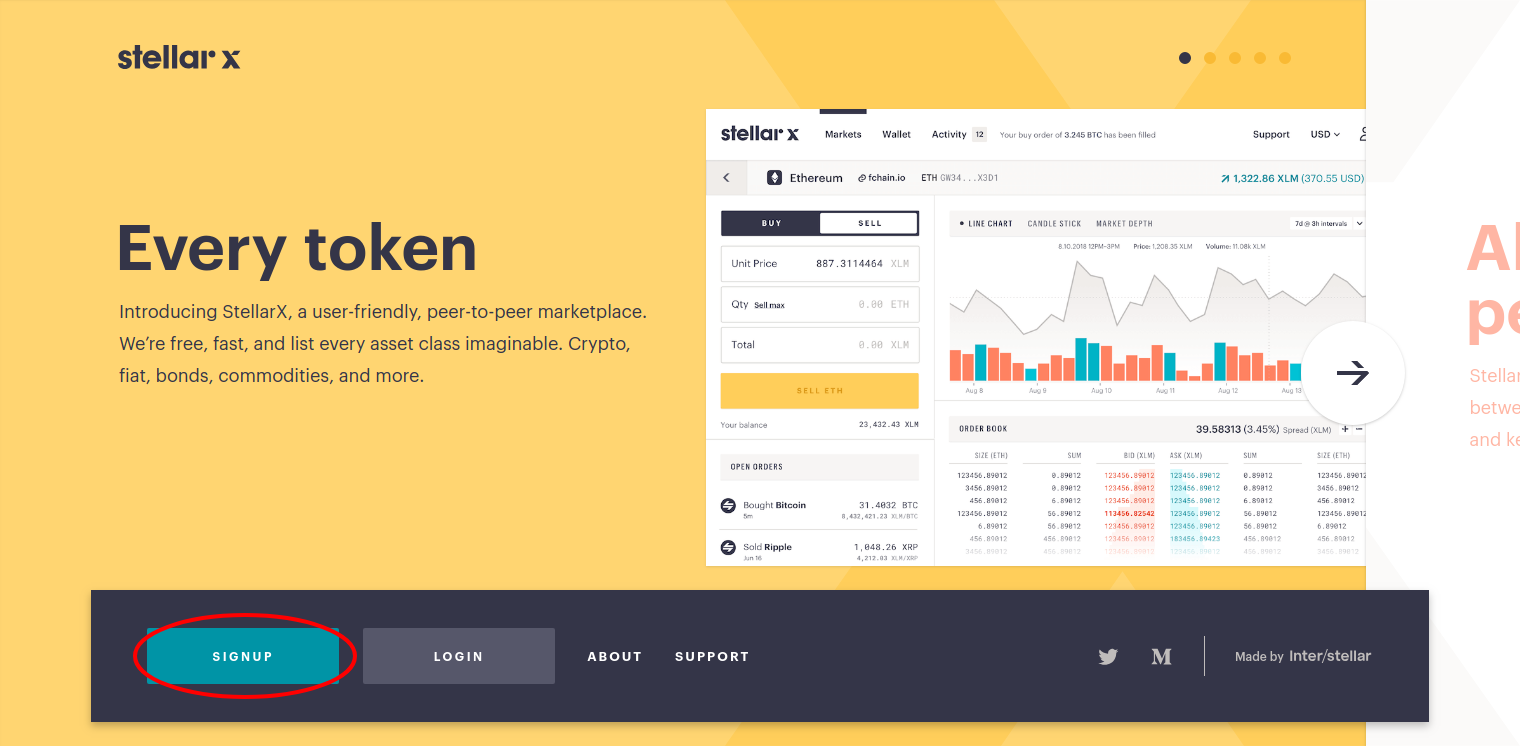
ステップ2:登録する
これにより、メールアドレスとパスワードの入力を求める簡単な登録フォームが表示されます。この後、あなたは電子メールを受け取ります。リンクをクリックしてメールを確認してください.
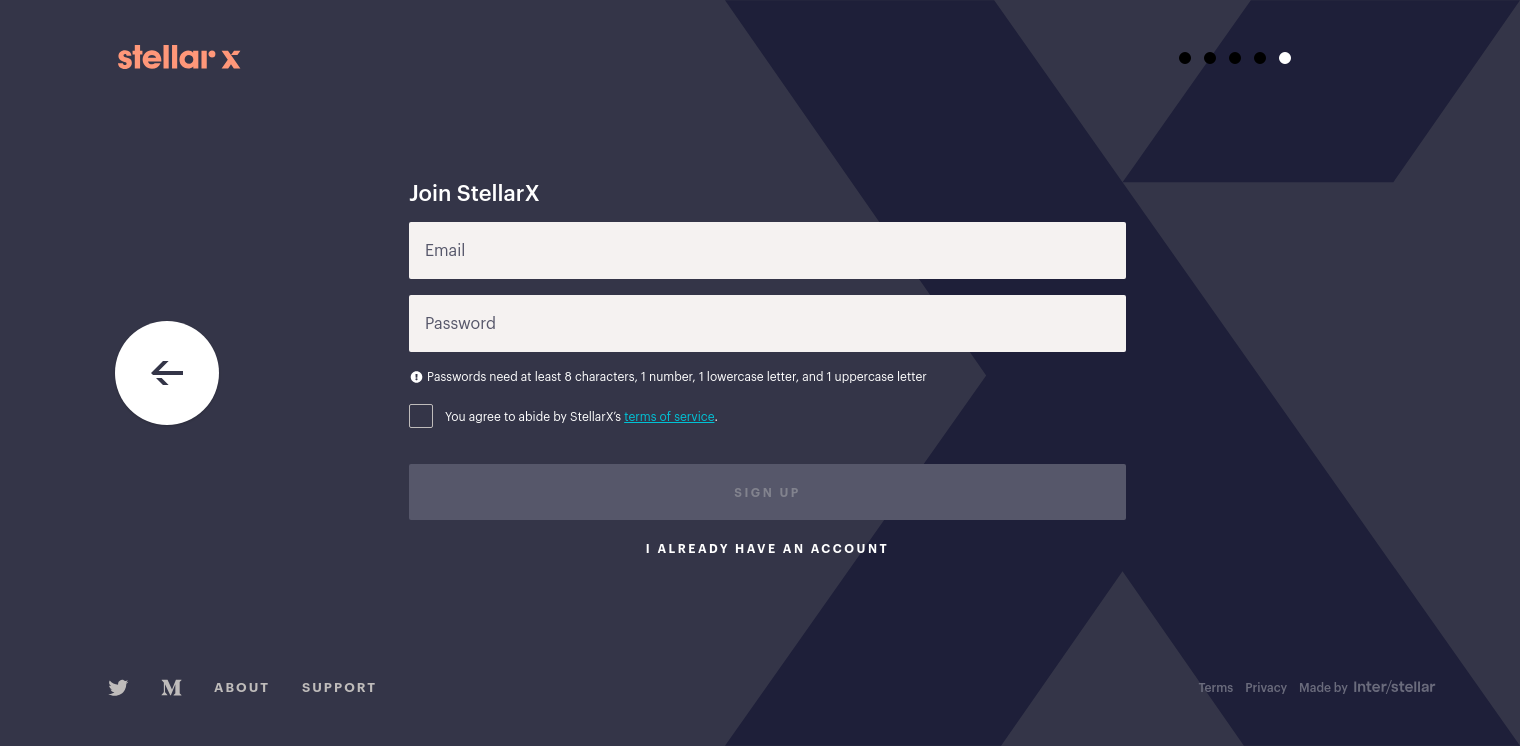
ステップ3:新しいキーを生成する
これでログインできるようになります。最初に表示されるのは、新しいStellarキーを生成するか、既存のキーを使用するか、Ledgerなどのハードウェアウォレットを使用するかを尋ねるプロンプトです。.
ほとんどのユーザーはおそらく新しいキーを生成します。これはハードドライブに保存されます。このオプションを選択すると、シードフレーズが表示されます.
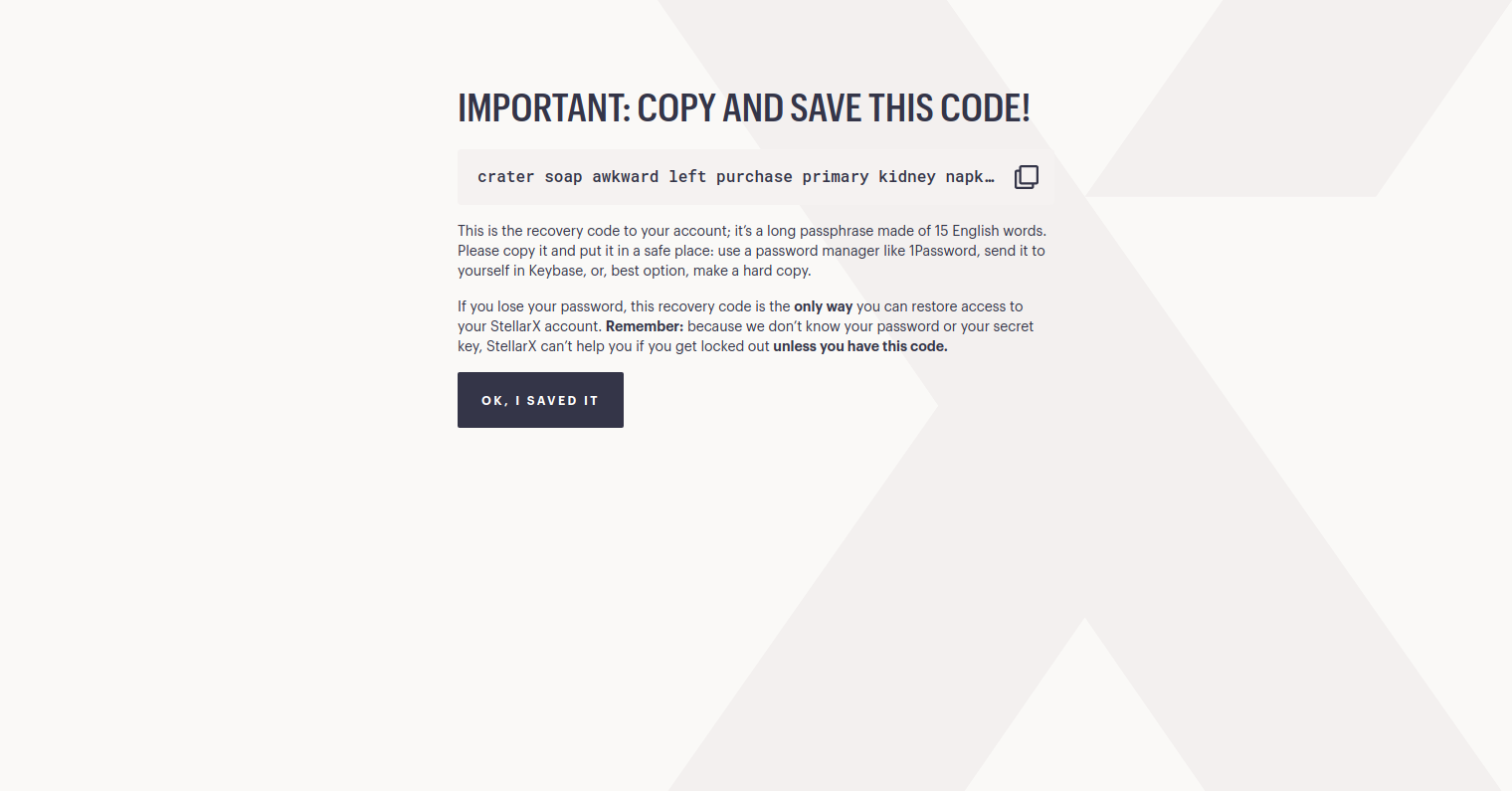
このフレーズは のみ パスワードを紛失したり忘れたりした場合にアカウントを回復できるようにするため、暗号化されたパスワードマネージャーに保存するか、(より良い)紙に書き留めて安全な場所に保管することをお勧めします。.
この後、メインページに直接移動します。ここでは、StellarXが素晴らしく、他の取引所とは異なる理由が示されるサイトの小さなツアーに参加するかどうかを尋ねられます.
何らかの理由でシードフレーズを見逃した場合は、いつでも画面上部のユーザーアイコンをクリックして、[設定]に移動できます。.
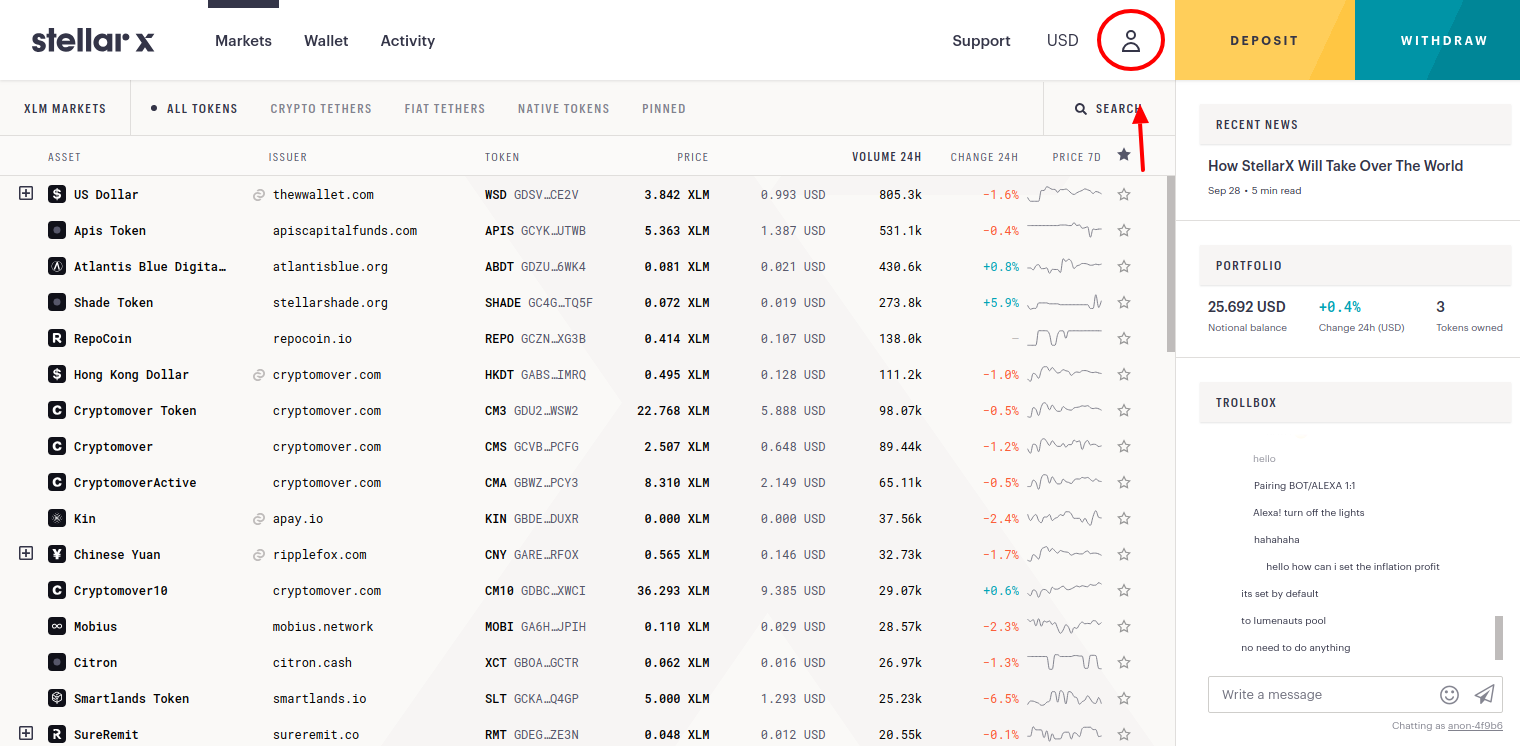
次に、[設定]画面の一番下までスクロールし、[リカバリコードの更新]をクリックします。
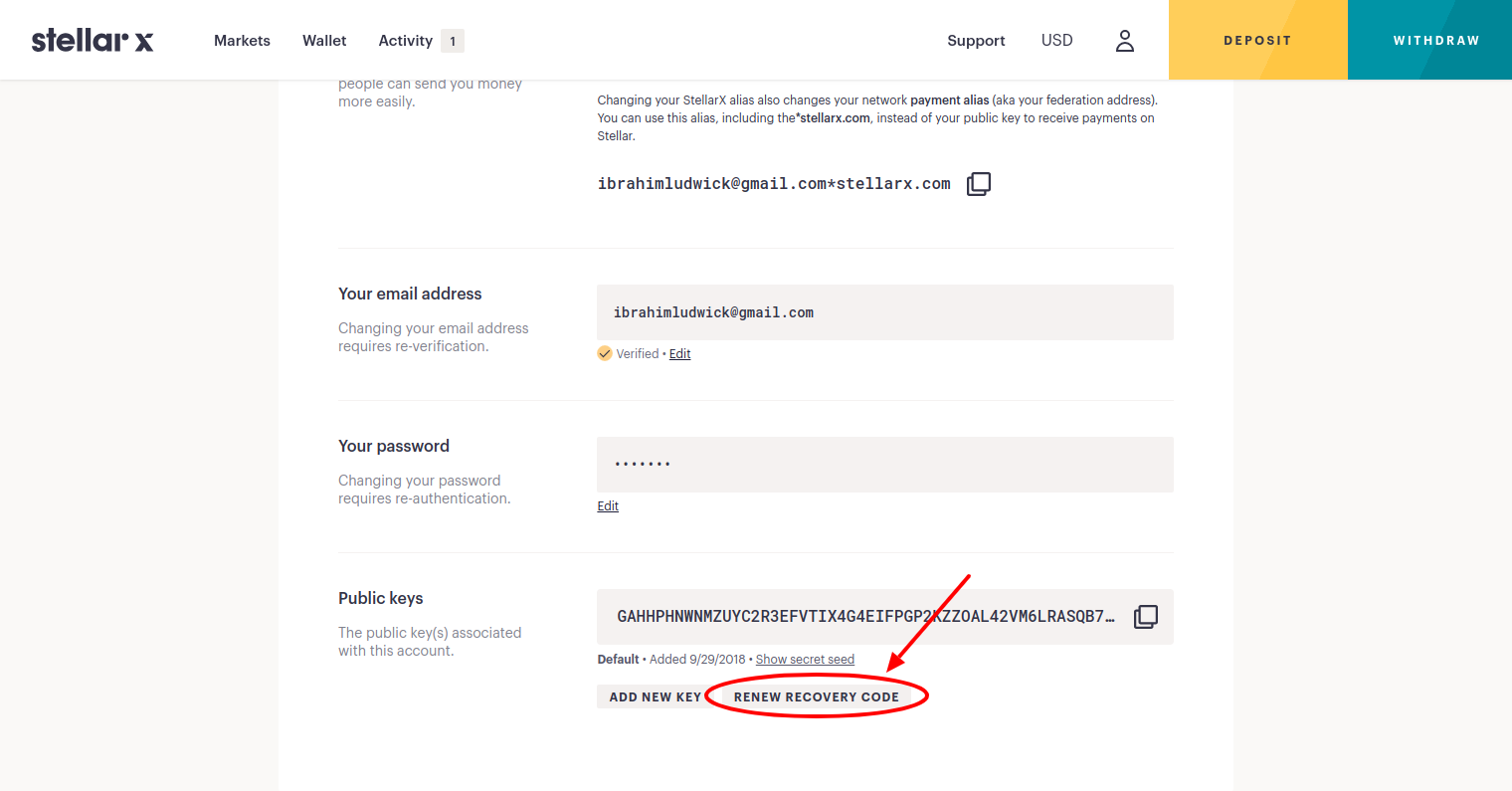
これは、何らかの理由でシードフレーズを紛失した場合、またはメールの確認プロセスでシードフレーズを見逃した場合に役立ちます。.
手順4:セキュリティ設定を設定する
StellarXにはデフォルトで2要素認証がオンになっていないため、オンにする場合は、上記のように[設定]に移動しますが、[セキュリティ]タブをクリックします。.
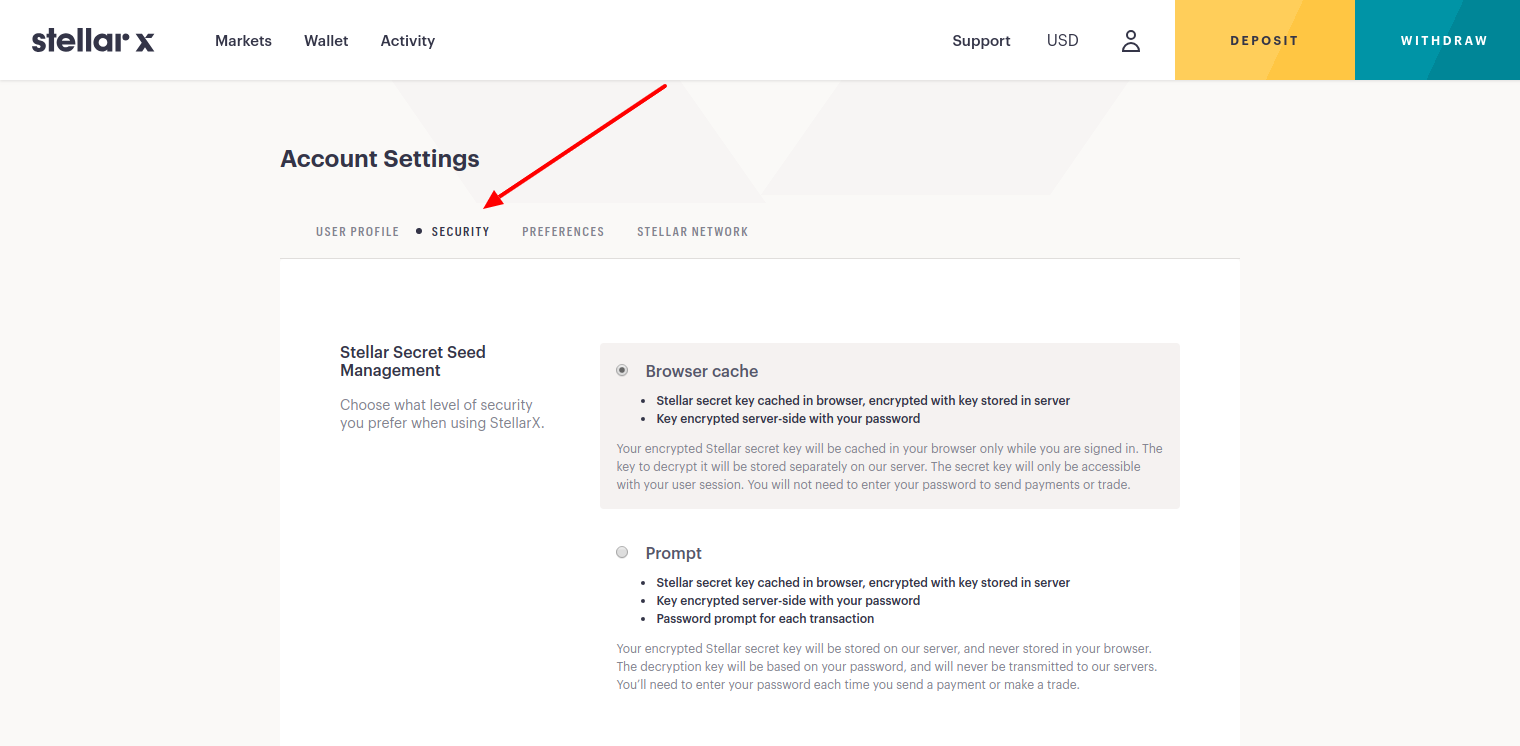
このタブでは、セキュリティ設定をカスタマイズできます。デフォルトでは、ログインするためにパスワードの入力を求められますが、ログインすると自由に取引できます.
ただし、これをアップグレードして、資金を移動するたびにパスワードの入力を求められるようにすることができます。このページのハードウェアウォレットを使用するようにいつでもアップグレードできます.
2FAを有効にするには、ページの一番下までスクロールして、[多要素認証が必要]をクリックします。
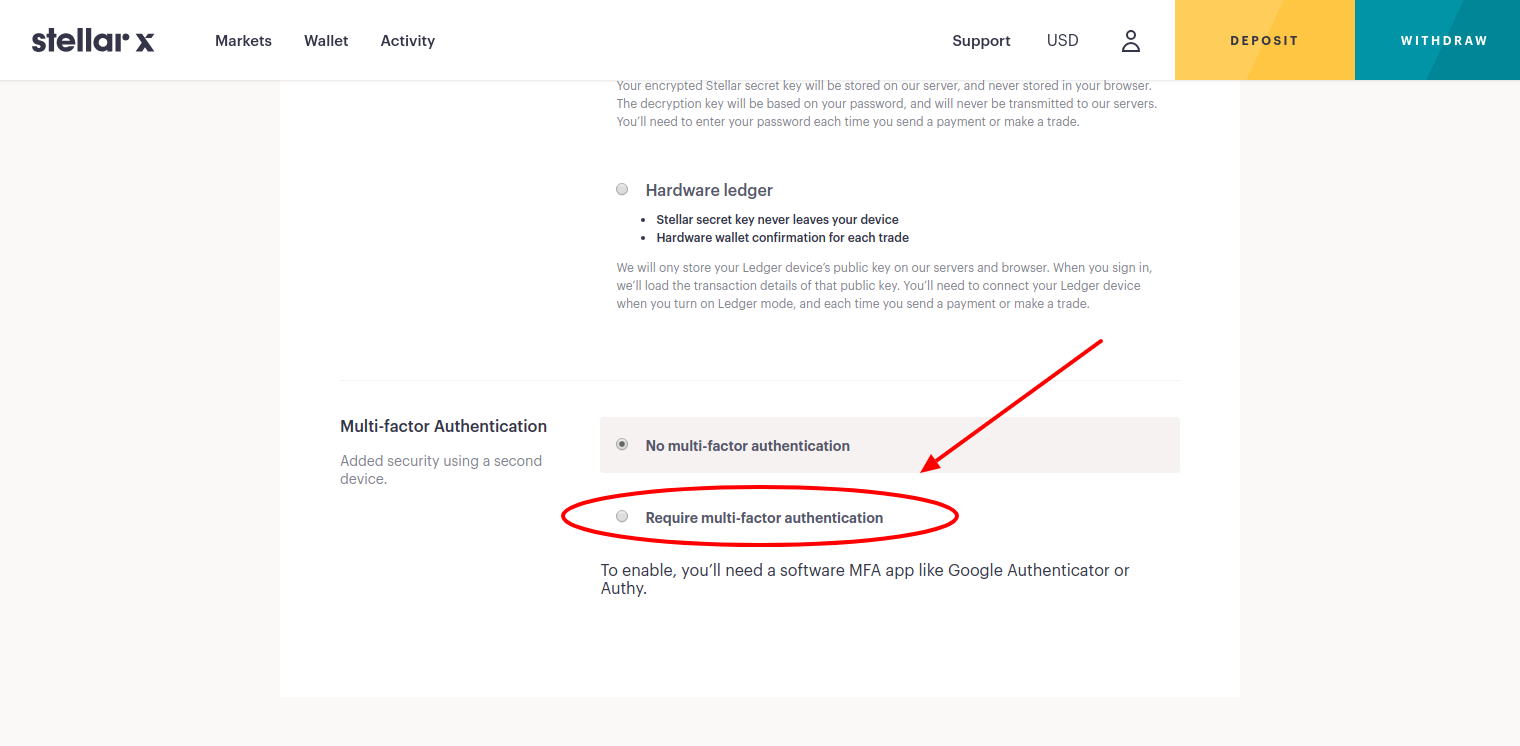
認証アプリがインストールされていない場合は、今すぐダウンロードする必要があります。 Google Authenticatorはかなり標準になりましたが、他にも読むことができます ここに.
携帯電話を使用して、表示されたQRコードをスキャンし、認証アプリのStellarXの下に表示されたコードを入力します.
ステップ5:アカウントに資金を入金する
満足のいくセキュリティが設定されたので、安心して入金できます。画面右上の入金ボタンをクリックするだけです.
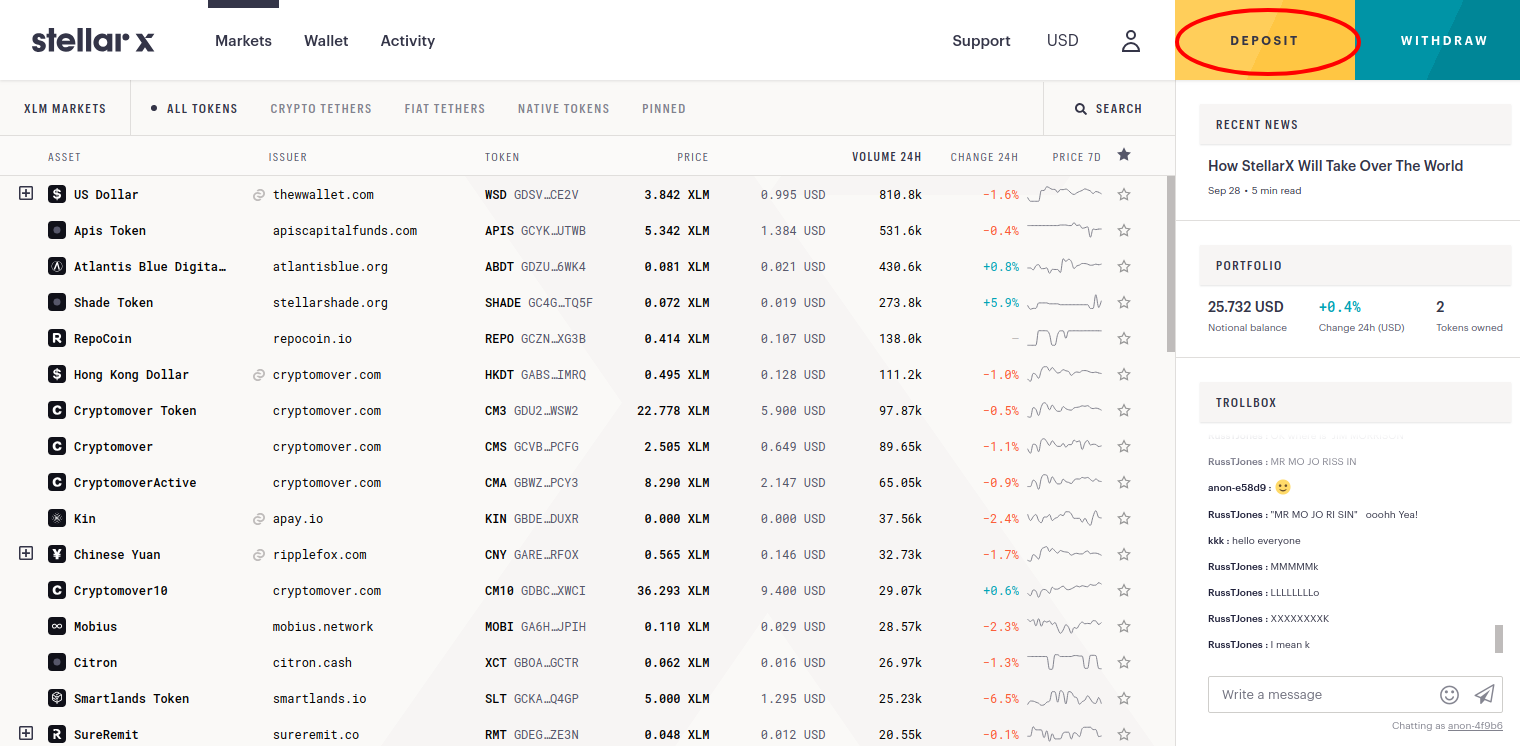
ここには3つのオプションがあります:暗号通貨の入金(簡単)、Stellar Lumens(XLM)の入金(最も簡単)、またはUSDの入金(少し難しい).
ビットコインやイーサリアムのような暗号通貨を入金する場合は、StellarXがChangellyと提携していることを知っておく必要があります。実際に送金すると、利用可能な最高の市場レートで資金がXLMに交換されます。.
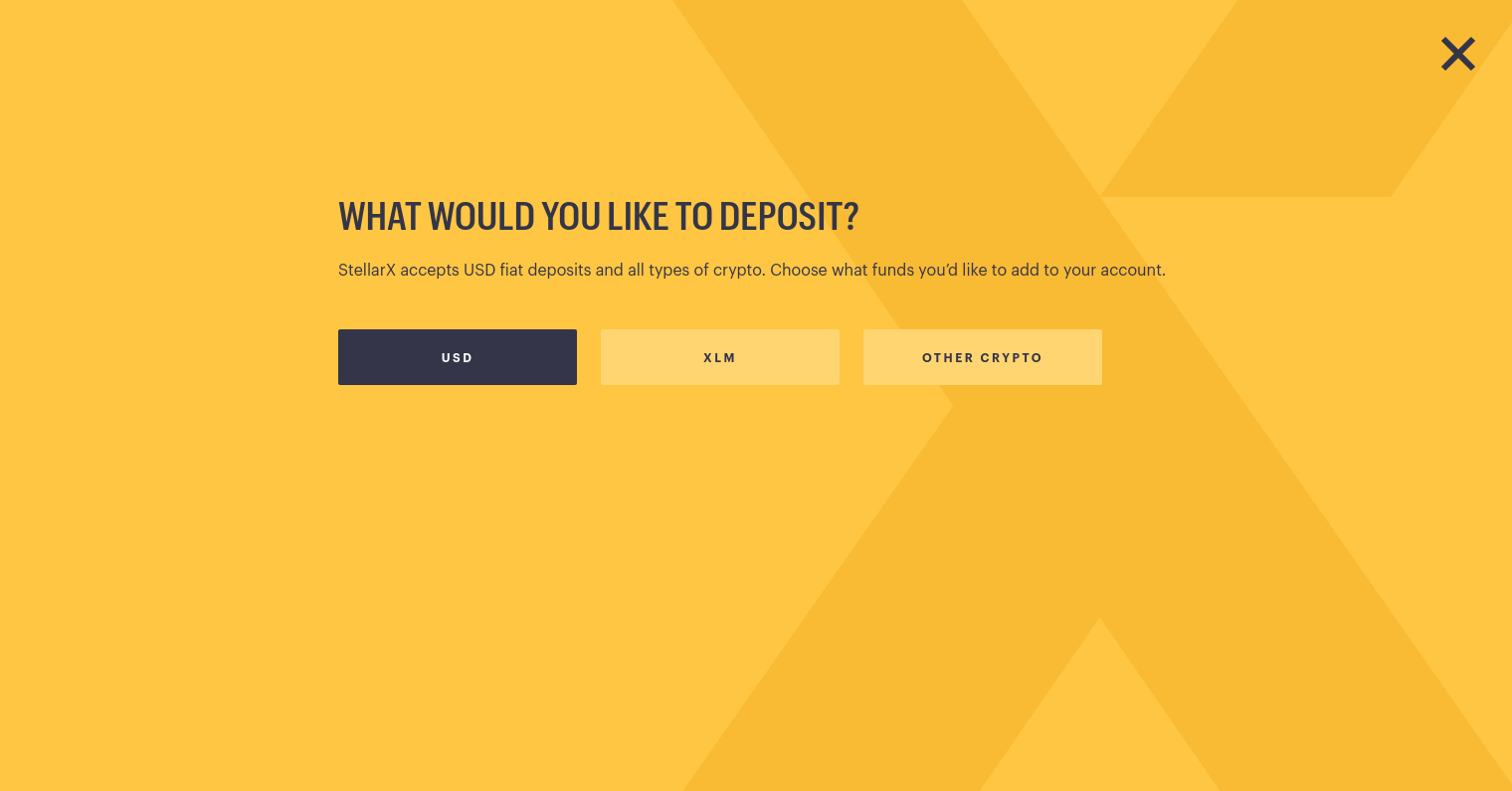
米ドルを入金する場合は、迷惑な身元確認を行う必要があります。 StellarXのパートナーはACH口座振替をサポートしていますが、銀行口座をリンクすると、暗号通貨への非常に便利なゲートウェイになる可能性があります.
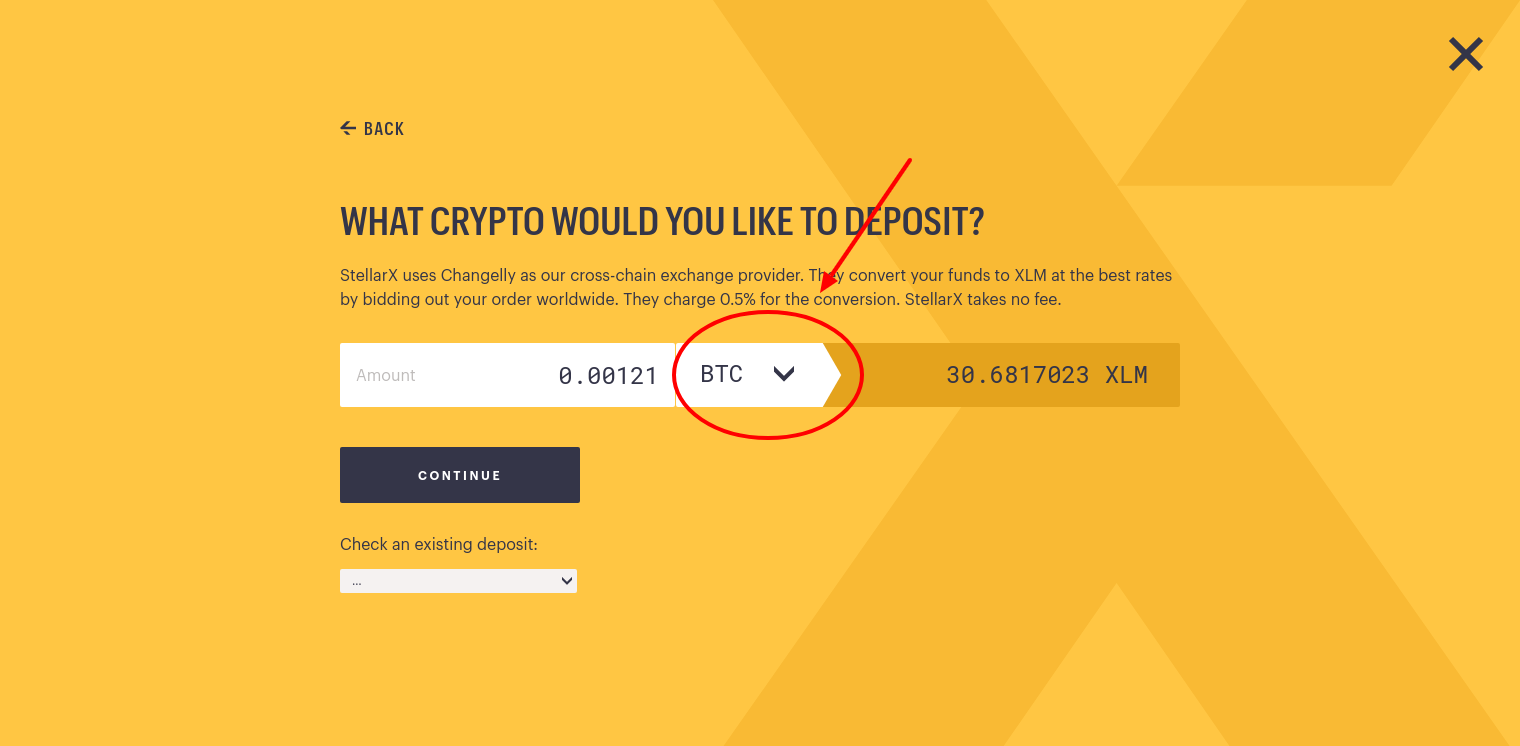
何らかの理由でこれに慣れていない場合は、確認できます LocalBitcoins.
XLMまたは暗号通貨を預ける手順は簡単です。使用する通貨を選択し、デポジットアドレスをコピーして、送信元のアプリやウォレットに貼り付ける(または手動で入力する)だけです。.
注意: XLMの送信にはメモが必要な場合がありますが、StellarXへの入金の場合はメモは必要ありません.
StellarXの使用方法
StellarXでの売買
画面上部の[アクティビティ]タブをクリックし、[送金]タブをクリックすると、入金のステータスを確認できます。資金が到着すると、ここに完了した送金が表示されます.
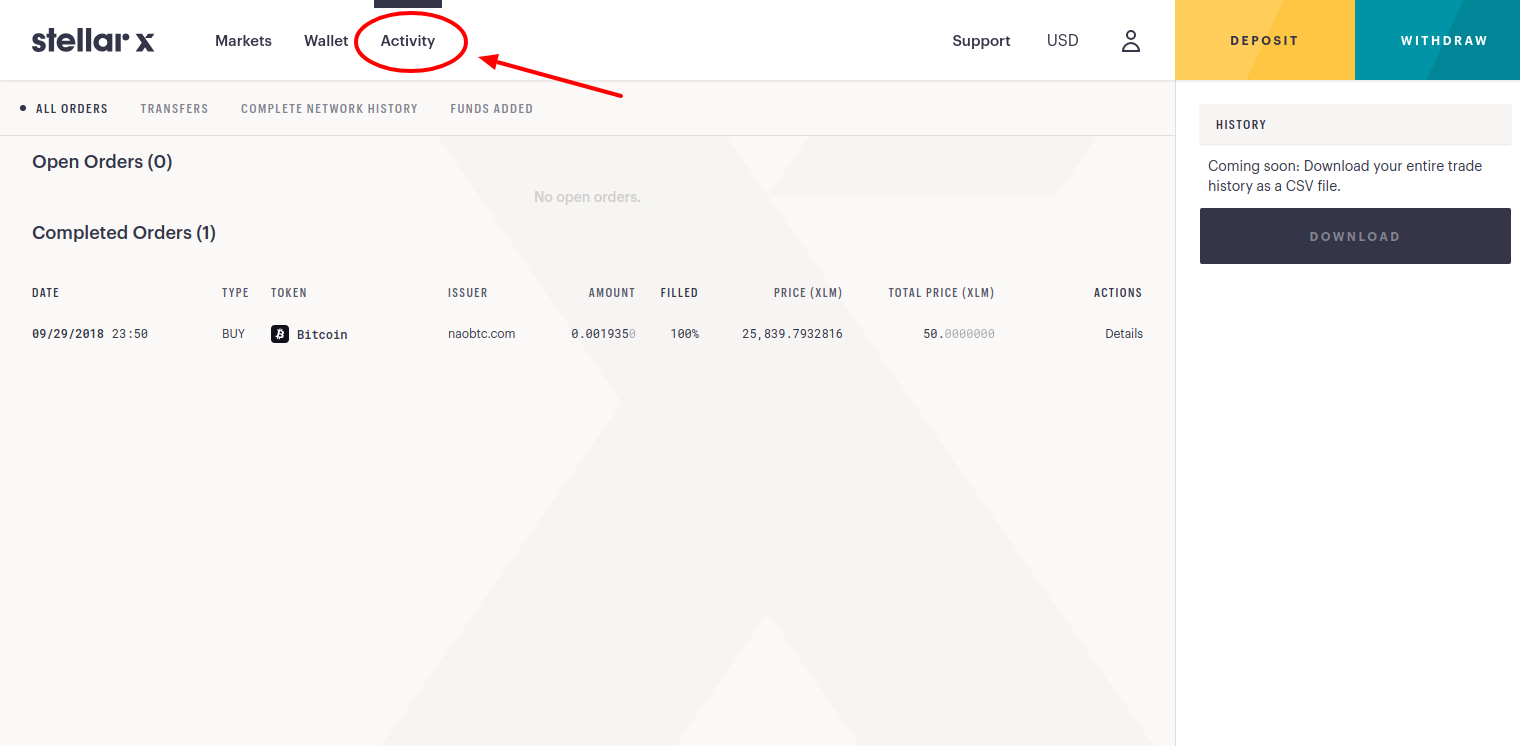
これで、「マーケット」タブに移動できます.
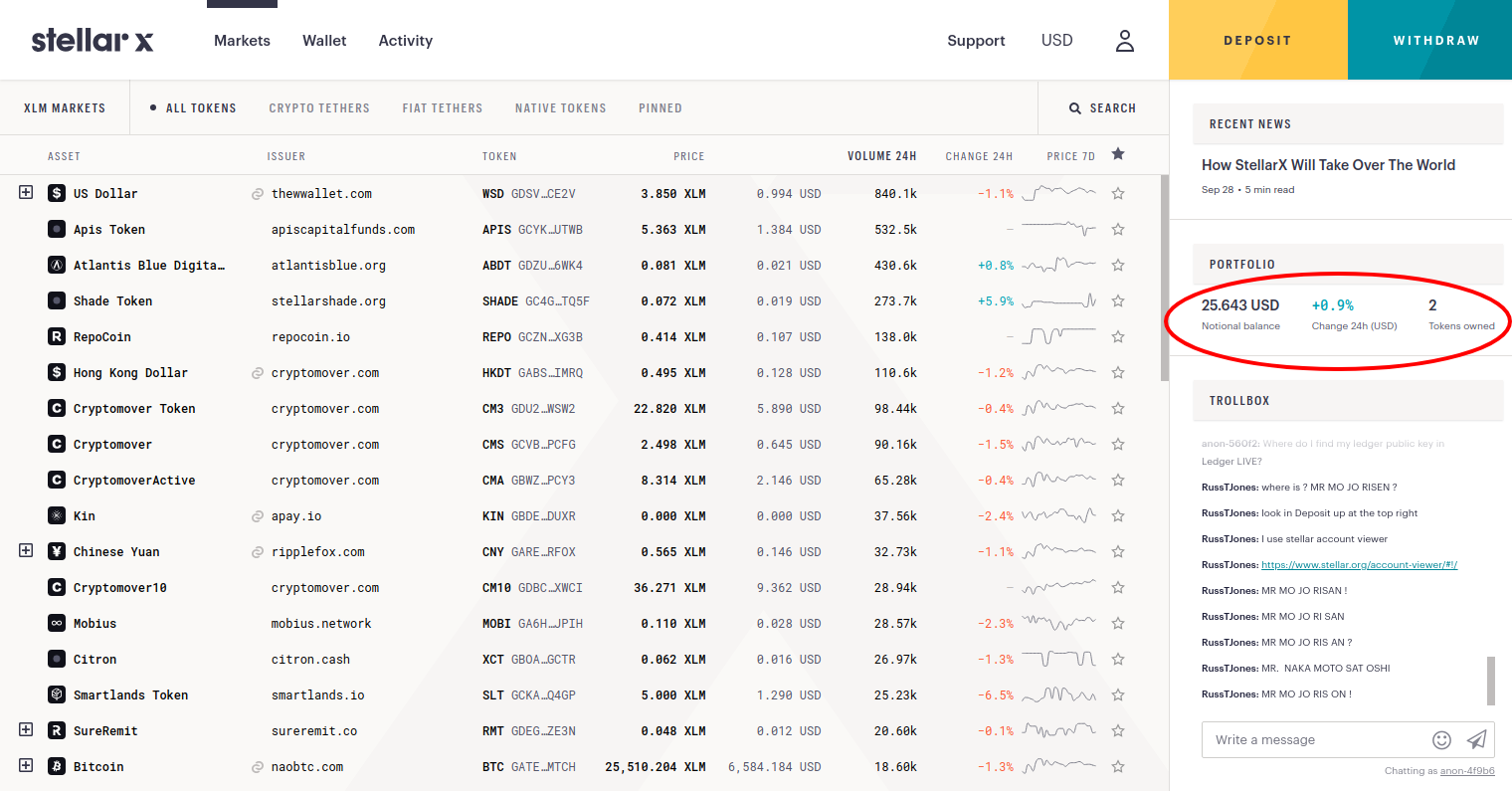
メイン画面には、使用可能なすべてのトークンが表示されます。また、所有しているトークンの数とポートフォリオの24時間のパフォーマンスとともに、保有しているおおよその値を表示することもできます。ご覧のとおり、私は25ドルを持っています。それは私が金持ちだからです。この下には、他のトレーダーとチャットできるトロルボックスがあります.
知っておくべき重要なことは、取引所の資産の多くが「つながれている」ということです。これは、実際の資産を保有する発行者が実際にIOUまたは約束手形を購入していることを意味します。これが、記号が異なる理由です。つまり、米ドルは米ドルで表されず、英国ポンドは英ポンドではありません。.
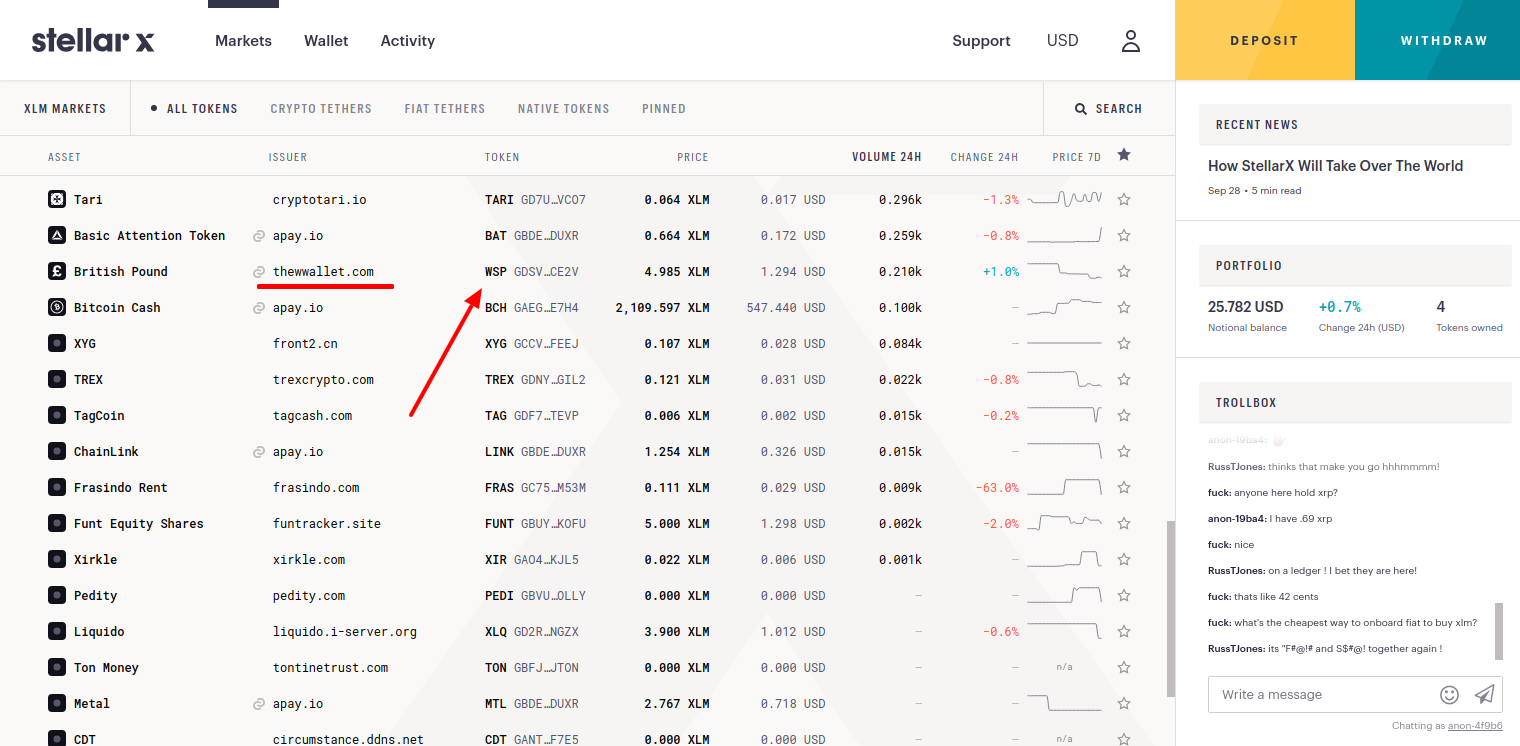
テザーアセットを購入する前に、アセットの発行者のURLを確認し、それらを信頼できるかどうかを確認することをお勧めします。すべてのURLはアセットの横に表示されます.
ただし、XLMまたはStellarベースのトークンを取引している場合は、実際にはすべての所有権を持っているため、心配する必要はありません。 「ネイティブトークン」タブをクリックすると、すべてのStellarベースのトークンを表示できます.
常に新しいトークンが表示される数百のトークンがあるため、スターアイコンをクリックして[ピン留め]タブに追加すると、お気に入りを簡単に見つけることができます。.
トークンの購入に興味がある場合は、必要なトークンをクリックするだけです。選択しました ビットコイン ここに.
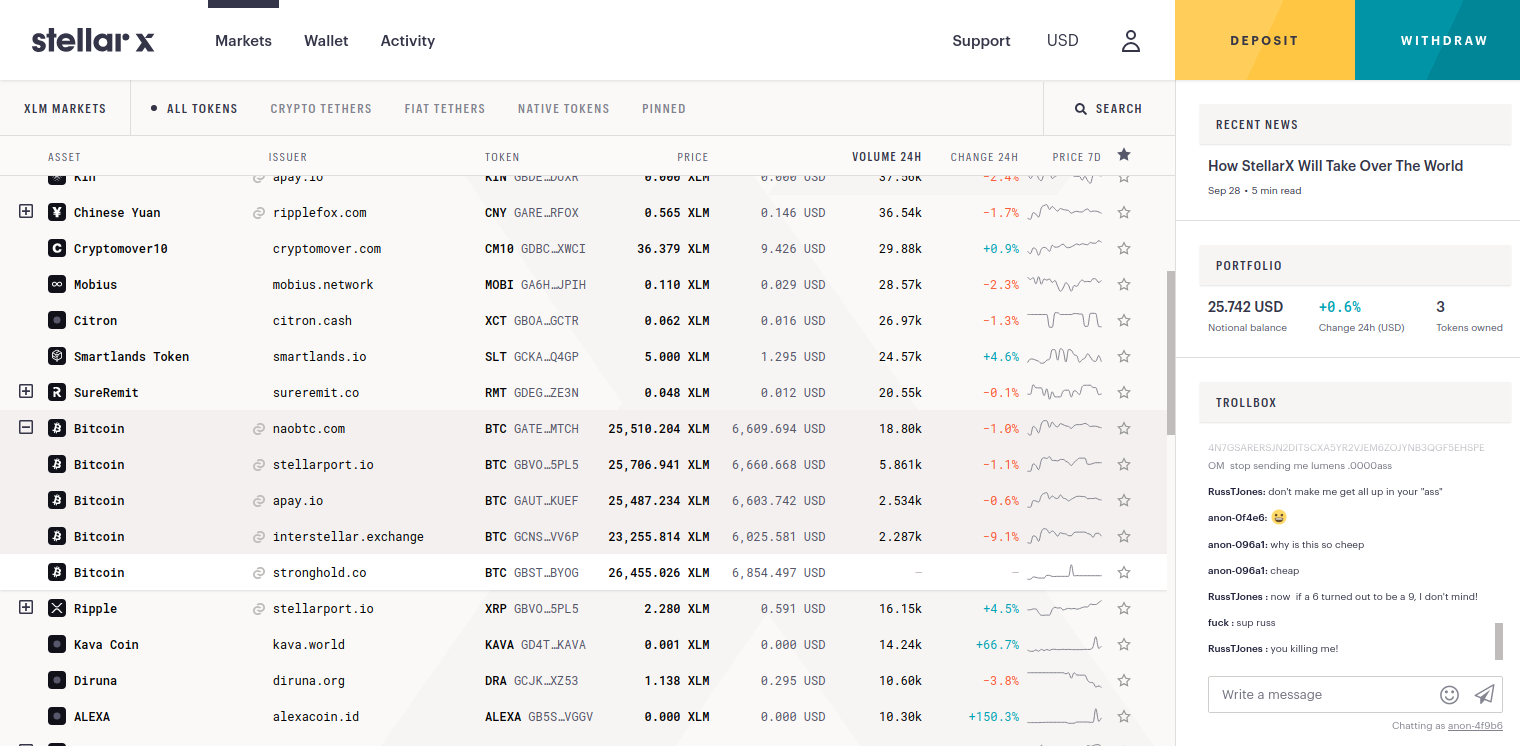
これにより、最近の価格を示すチャート、アスク/ビッドテーブル、売買ツールを含むページが開きます。ここでの機能は、一元化された交換とそれほど変わりません.
すぐに購入したい場合は、あなたが支払うことを申し出ている価格で売りの申し出があることを確認してください。それ以外の場合、注文はログに記録され、誰かがその価格を喜んで受け入れるのを待ちます.
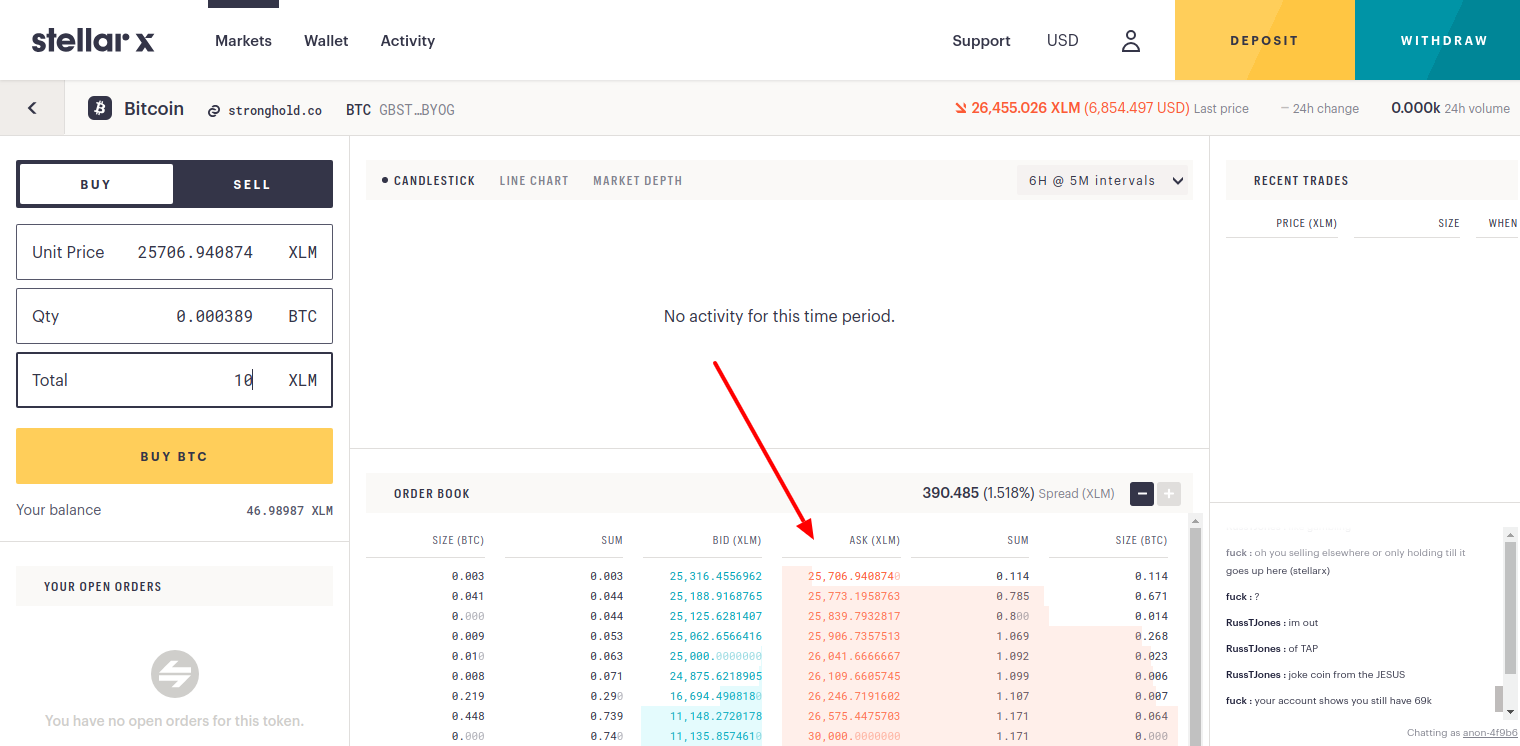
あなたが売りたいとき、プロセスはまったく同じですが、逆です。 [アクティビティ]タブで保留中の注文をすべて表示できます.
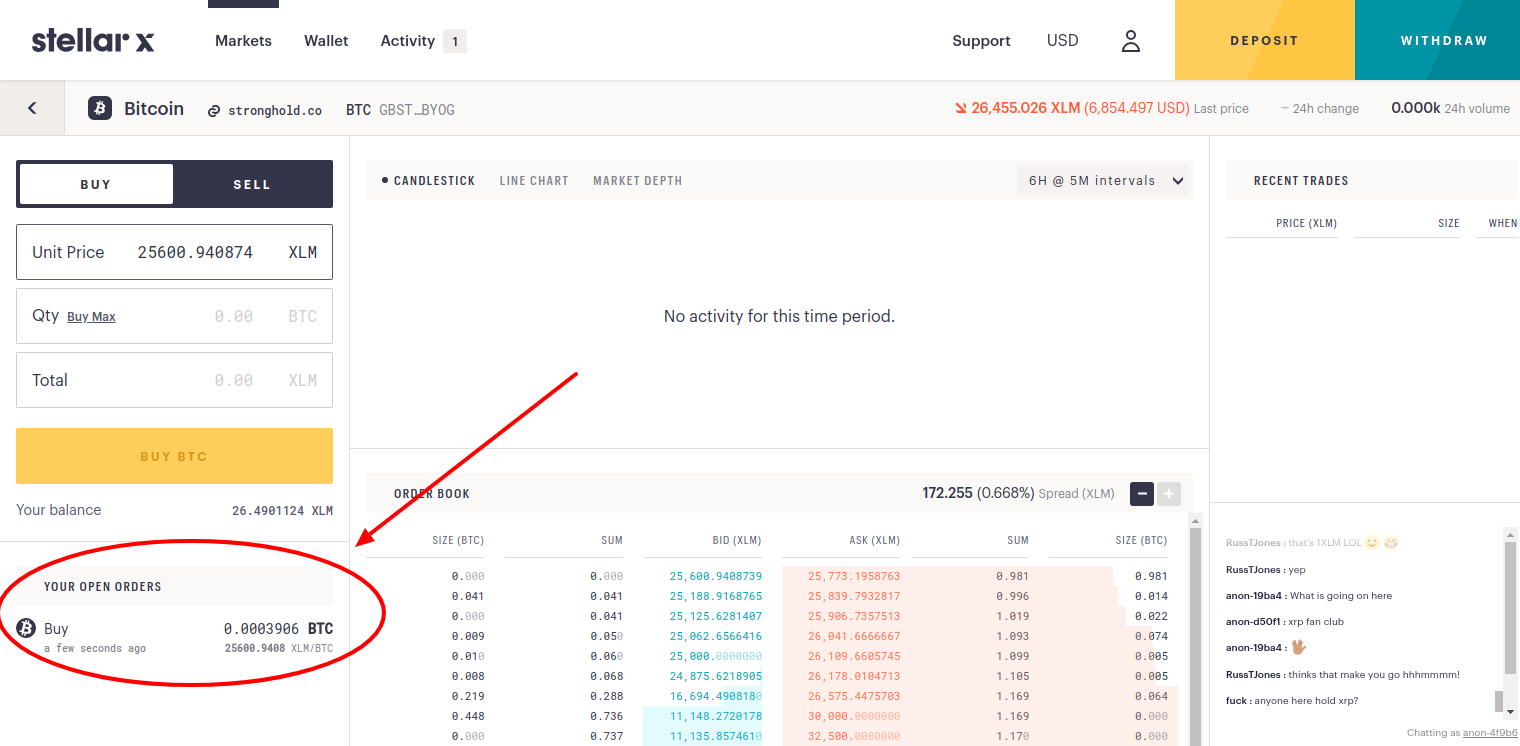
StellarXでの資金の引き出し
繰り返しになりますが、XLMの撤回は非常に簡単です。別の取引所に撤退する場合は、メモを含める必要があるかもしれませんが、StellarXはBinanceなどの主要な取引所を自動的に検出し、トランザクションを完了するためにメモが必要になります.
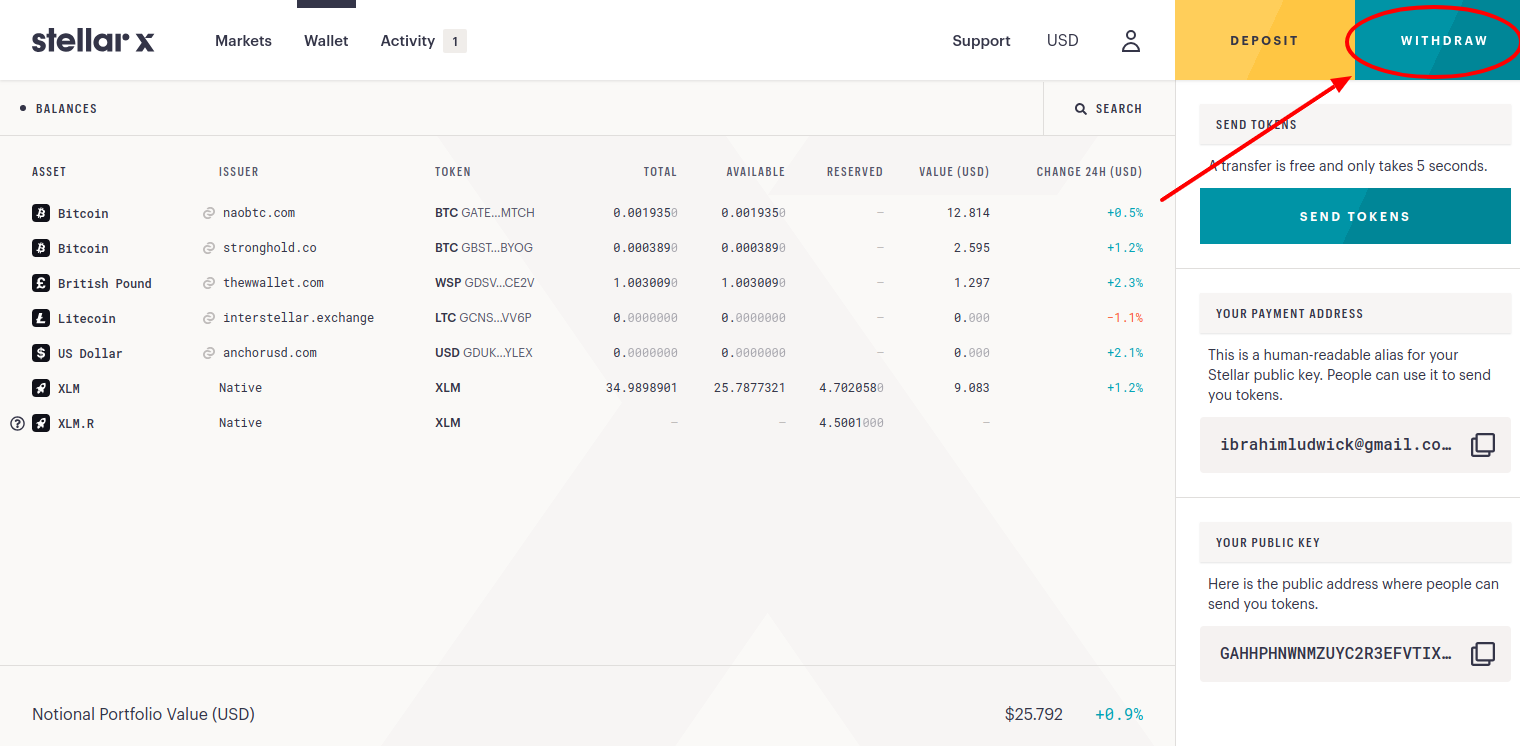
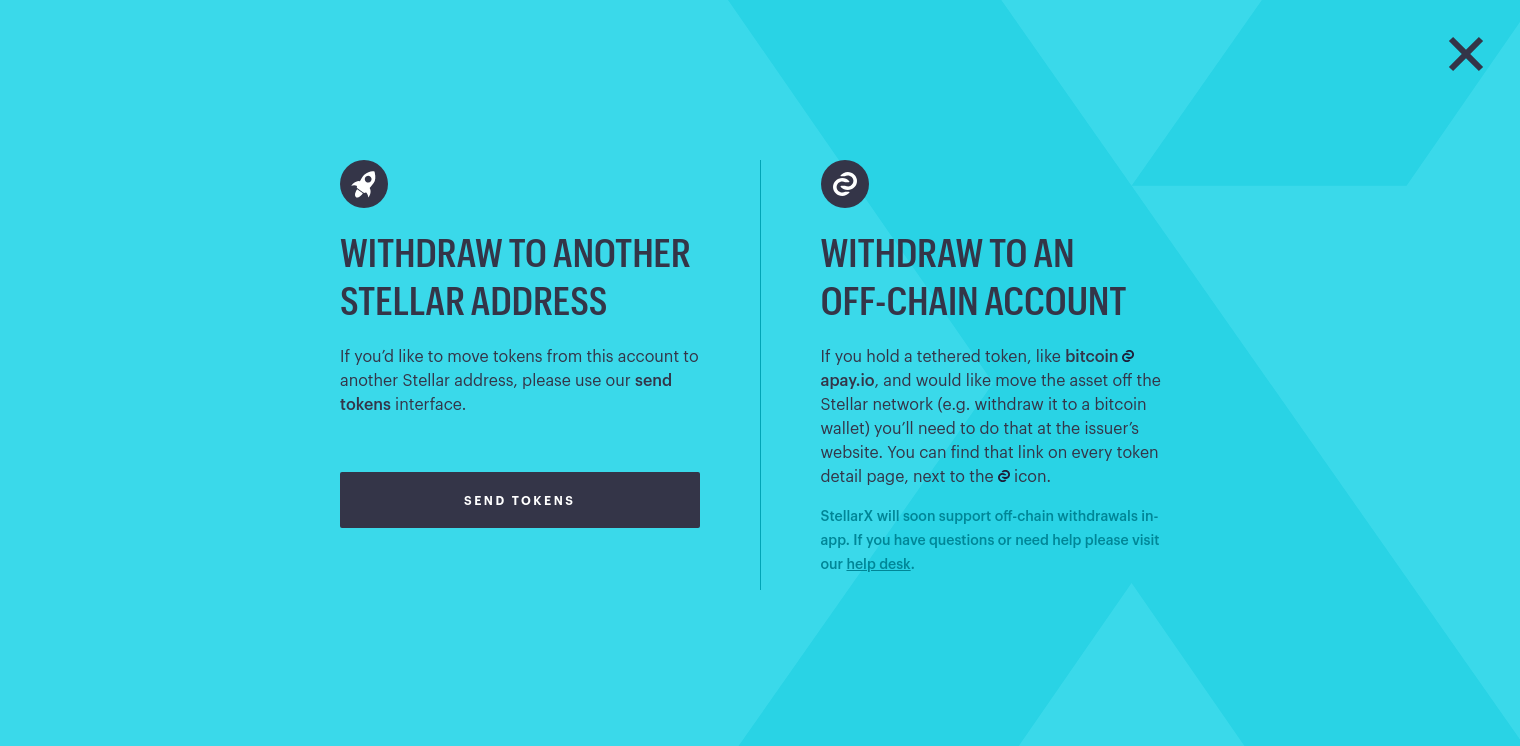
暗号通貨またはフラットを撤回したい場合は、テザートークンのプロバイダーが誰であるかのウェブサイトでそうする必要があります。このプロセスは、Webサイトによって異なる場合があります.
Binanceのような場所にすでに交換口座をお持ちの場合は、テザー資産をXLMに転送し、設定した既存の引き出しコリドーを使用する方が簡単です。 Coinbaseは XLMをサポートしている可能性があります 近い将来に.
結論
これで、購入、販売、取引の方法がわかりました。 50 Centがかつて言ったように、「金持ちになるか、試して死ぬ」。または、バランスの取れた中程度のリスクポートフォリオに投資する-ボートに浮かぶものは何でも.
StellarXは、機能性と分散化の間に真のスイートスポットを見つけました。特にDEXの場合、設計はすでに非常にスムーズですが、StellarXは集中型交換よりも少し遅いことに気付くかもしれません。これは、すべての取引が実際にステラ台帳に記録されているためです.
もちろん、問題が発生した場合はいつでもサポートに問い合わせたり、トロルボックス内の人とチャットしたりできます。.
現在、取引所の取引量は少なく、トレーダーにとって課題と機会の両方があります。より多くの機能が計画されているため、ボリュームが増加するにつれて、全体的な取引体験は改善し続けるはずです.
関連:Binance Exchangeの使用方法:初心者向けガイド

 Facebook
Facebook YouTube
YouTube